こんにちは、ハズウェルおじさんです。今回は私が使っているCocoonでのGoogle AdSenseの設定方法を紹介します。私が使っているサーバーはConoHa Wingなのでそこを含めた設定です。普通の記載の通りやったらできなかったので私の備忘録でもあります。参考になれば。
CocoonでのAdSense設定方法
1.Google AdSenseにログイン
https://www.google.co.jp/adsense/start/
2.ログインしたら『メニュー』ボタンをクリック

3.『広告』をクリック
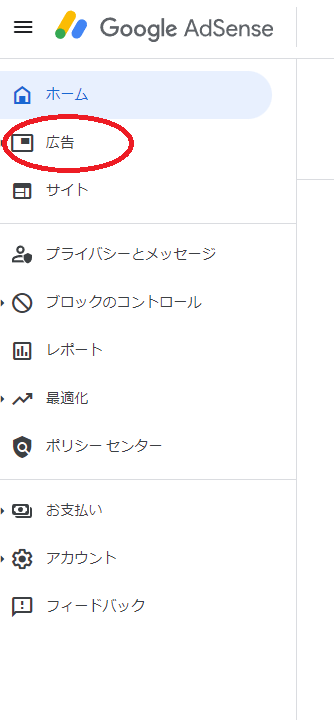
4.『広告ユニットごと』のタブをクリック。次に『ディスプレイ広告』をクリック
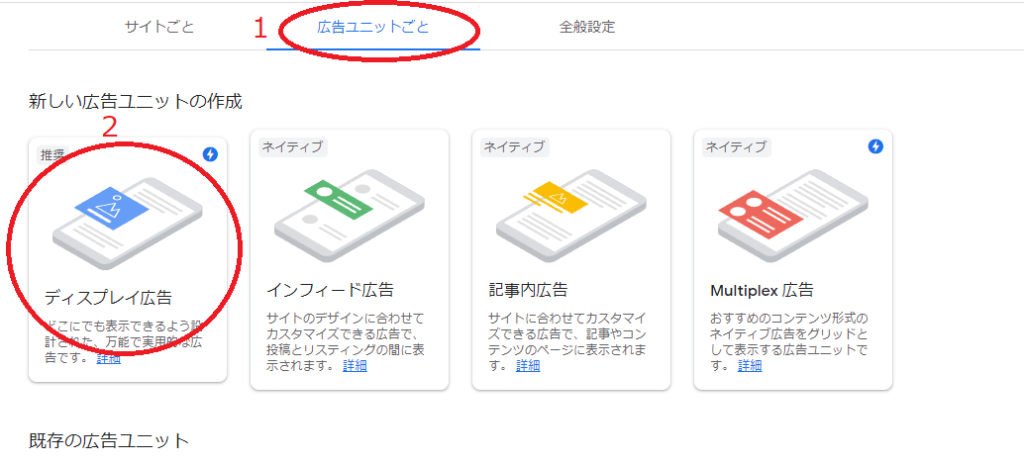
5.『広告ユニットの名前を入力』に名前を入れる。『作成』をクリック
※私は名前はCocoonにしました。なんでもいいです。
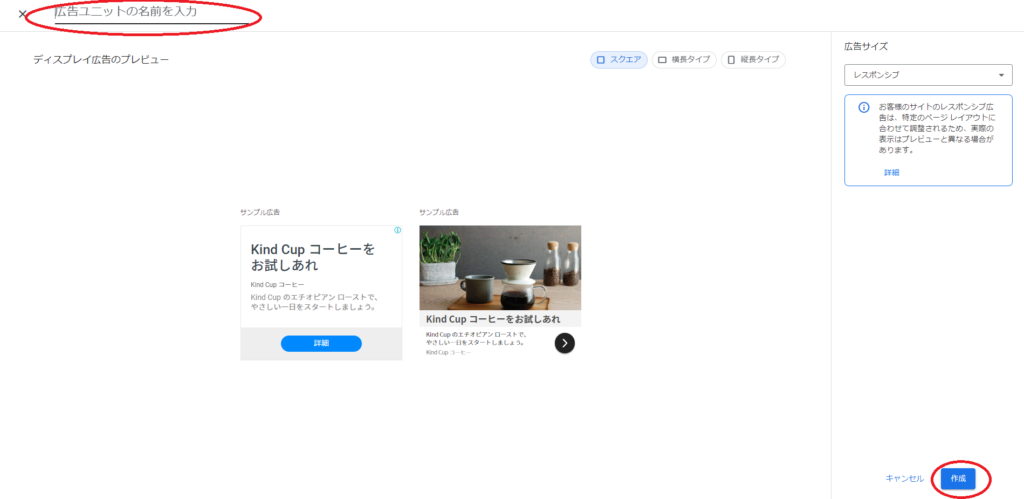
6.『コードをコピー』をクリックし、『完了』をクリック
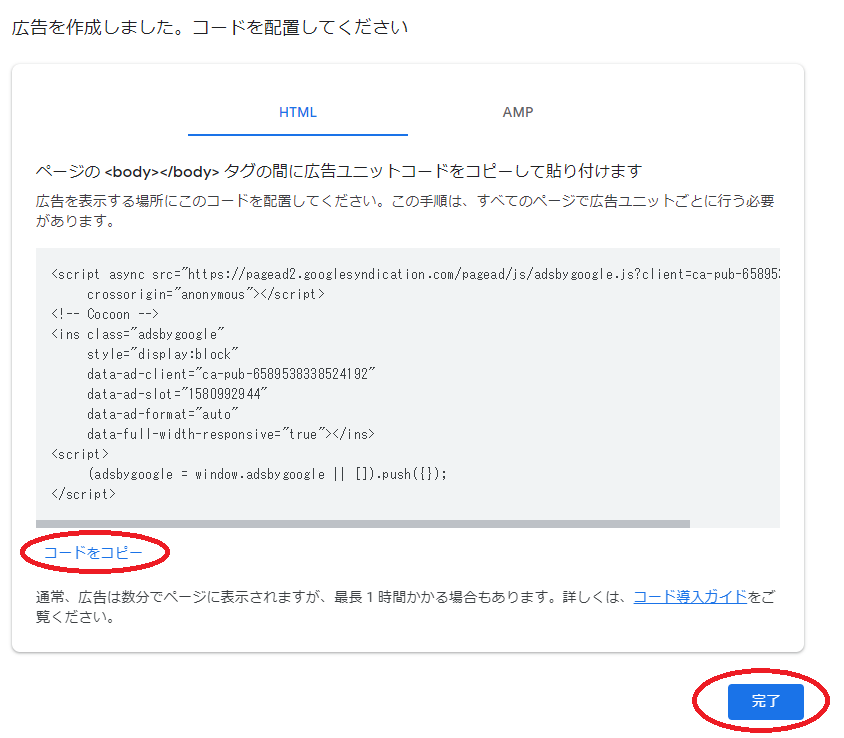
Google AdSenseはここまで。次はConoHaの設定
ConoHa WING設定
ConoHa WINGを利用している人はCocoonで設定が終わった後保存をすると、この設定をしていなければ以下の画面が出ます。ですのでここで設定しておきましょう。私は最初設定方法がわからずこの画面を何度も見ました(笑)

1.ConoHa WINGにログイン
https://www.conoha.jp/
2.WINGタブ→『サイト管理』をクリック、次に『サイトセキュリティ』をクリック
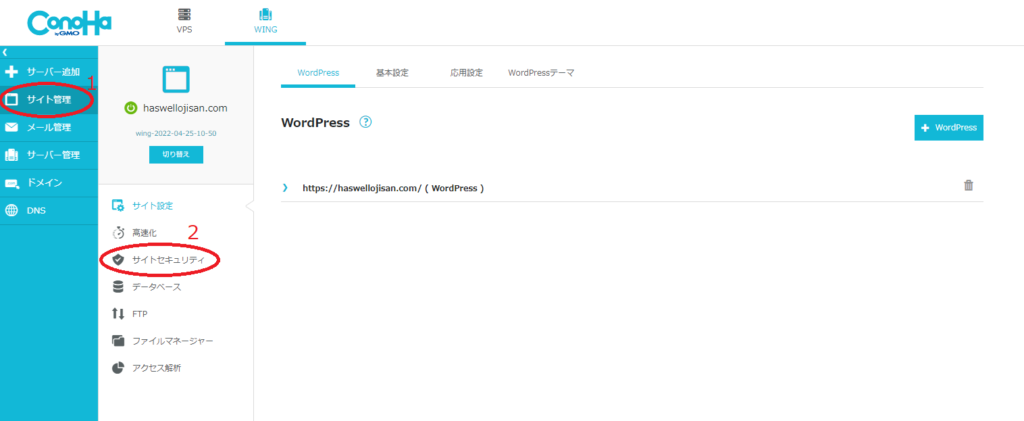
3.WAFタブをクリック、WAFの利用設定を『OFF』にする
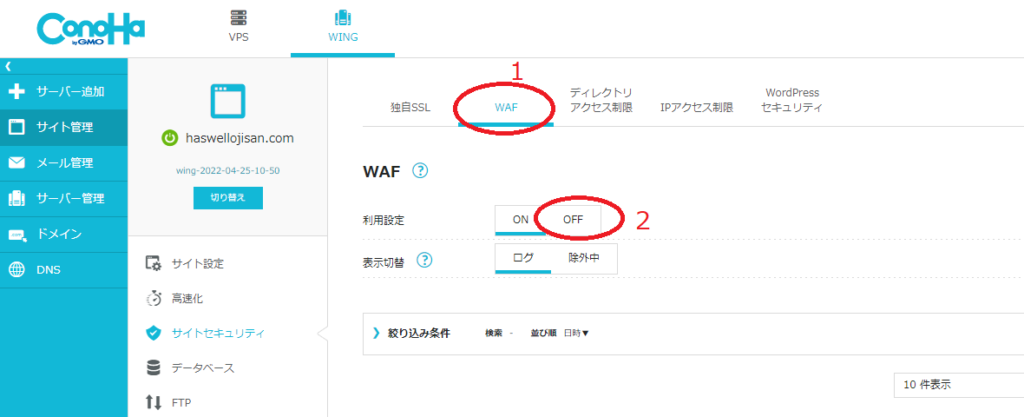
できればConoHaのタブは開いたまま次のCocoon設定へ
Cocoon設定(Google AdSenseコードの設定)
1.管理画面から『Cocoon設定』をクリック
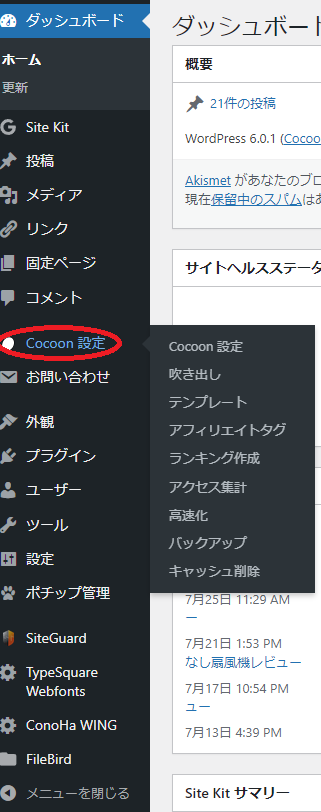
2.『広告』タブをクリック
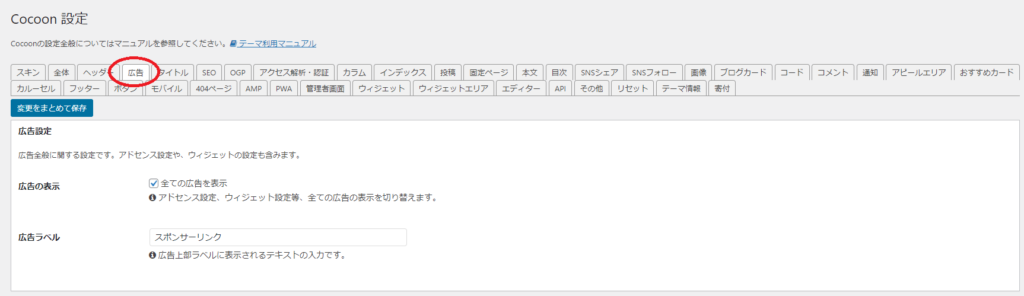
3.先ほどコピーしたコードを赤枠のところに張り付ける。
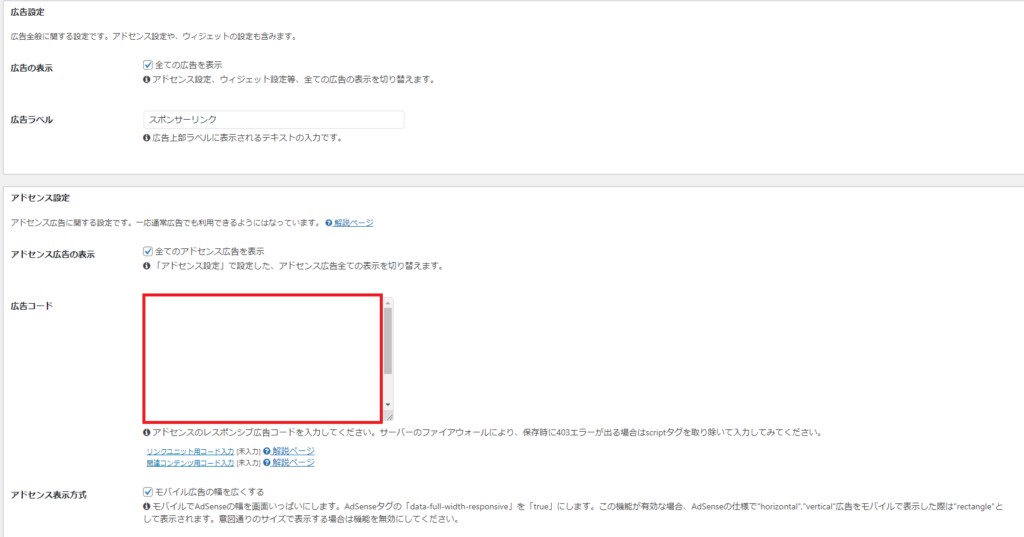
4.広告の表示位置を決める
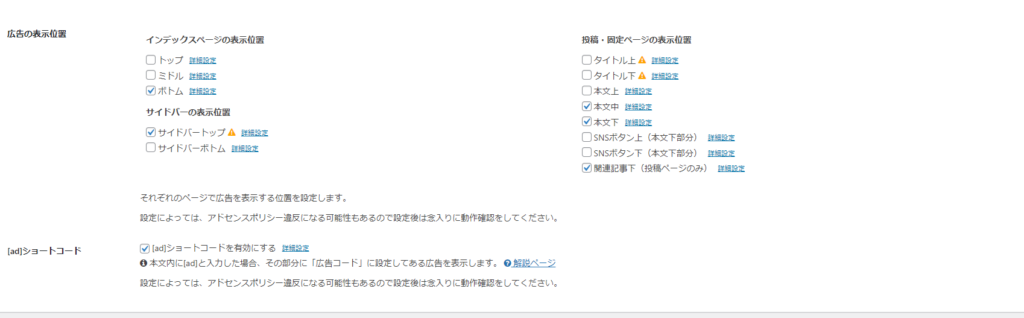
5.下に行き『変更をまとめて保存』をクリック
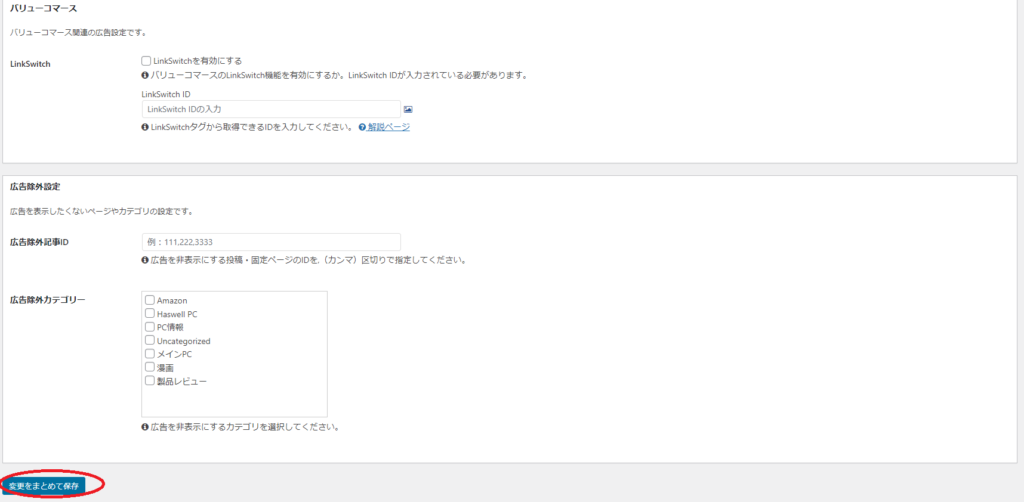
保存したらConoHa WINGの設定に戻りWAFを『ON』にする!!
これはセキュリティ上で非常に大事なので『ON』にするのを忘れないように!!
まとめ
Cocoonの設定は非常に簡単。
ConoHaの設定を忘れないように!
広告の表示設定を変える場合は1回1回ConoHaの設定でWAFをOFFにすることが必要です。
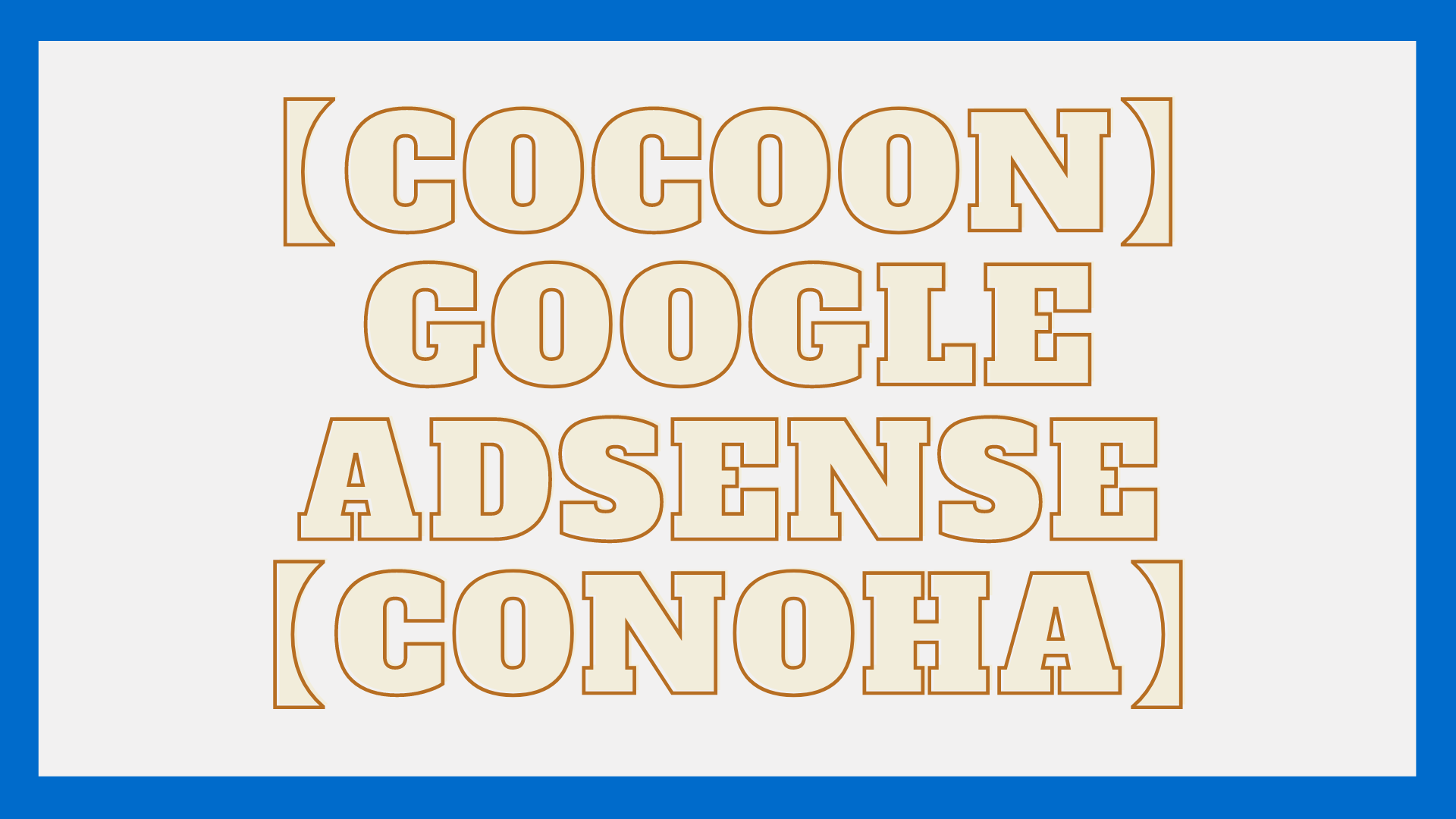


コメント